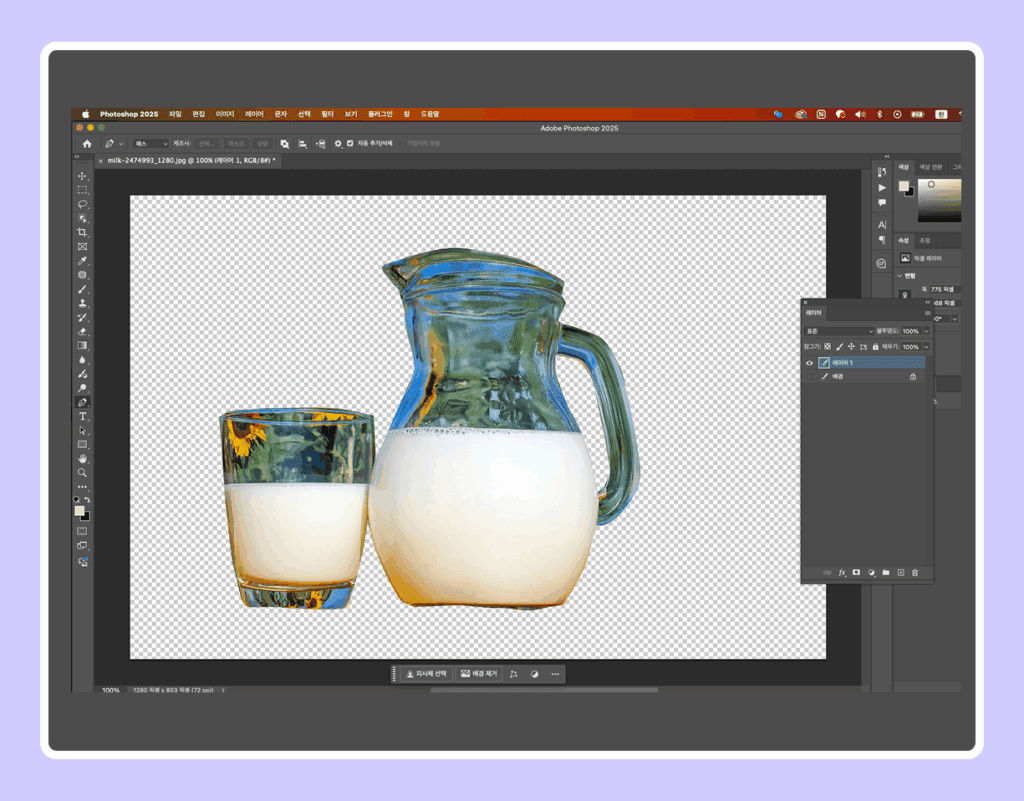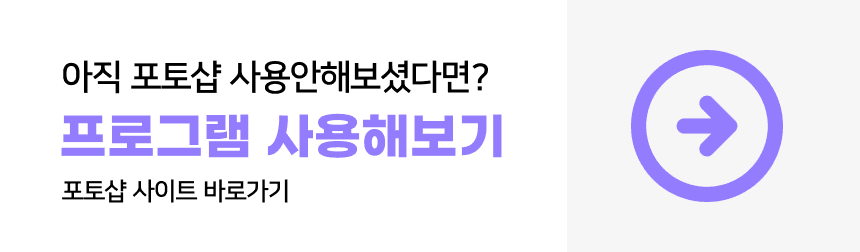포토샵 배경 제거 쉽게 끝내는 방법 3가지
사진이나 제품 이미지를 깔끔하게 분리하고 싶을 때 가장 많이 쓰는 방법이 바로 포토샵 배경 제거가 될 수 있는데요. 포토샵에서는 다양한 방법으로 배경을 제거 할 수 있습니다. 지금부터 초보자도 쉽게 따라할 수 있는 3가지 배경 제거 (누끼따기) 방법을 알려드릴게요~!
누끼따기는 이미지에서 원하는 피사체만 분리하는 작업을 의미합니다. 흔히 제품사진, 유튜브 썸네일, 쇼핑몰 상세페이지 제작, 포스터제작 등에 활용됩니다.
첫번째 : AI활용 자동 배경 제거하기
STEP 1 이미지를 포토샵에서 불러오기
[파일]-[열기]에서 이미지를 불러오거나 드래그해서 이미지를 불러옵니다.
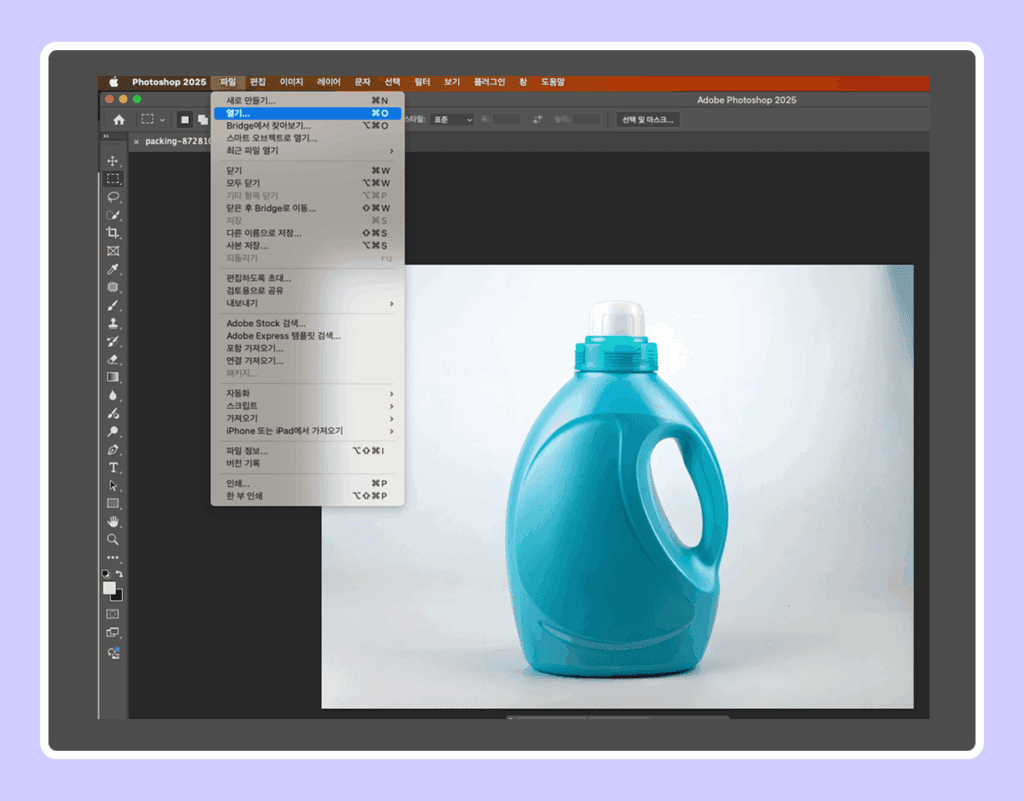
STEP 2 AI 배경제거 버튼클릭 후 이미지 누끼따기
[창]-[상황별 작업표시줄]에있는 배경버튼을 클릭하여 제거완료

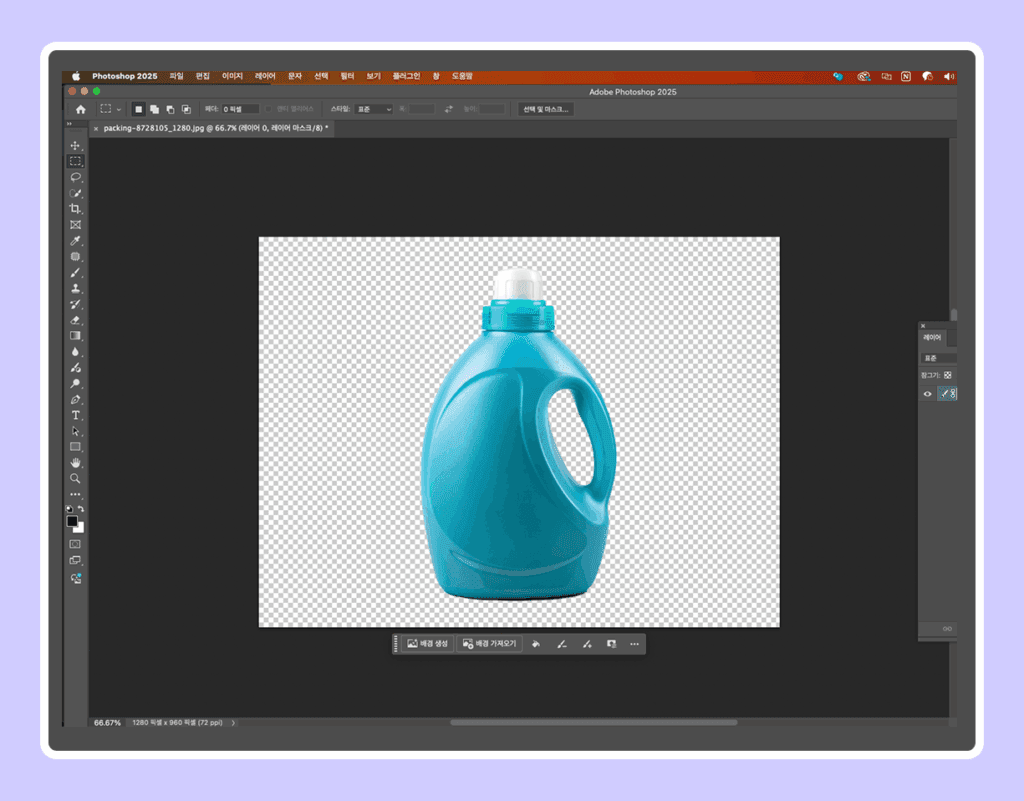
두번째 : 자동선택툴 활용하여 배경 제거하기
STEP 1 도구툴에서 선택툴을 클릭하여 피사체를 마우스로 클릭합니다
포토샵 선택도구는 총3가지인데 배경과 분리를 원하는 피사체를 자동으로 깔끔하게 선택할 수 있는 기능이에요~!
포토샵 선택도구 3가지 기능별 역할
01 개체 선택도구 : 사각형 또는 올가미 형태로 지정한 영역안에서 피사체를 자동인식하여 선택됩니다~! (AI기반으로 개체를 자동감지,배경이 복잡해도 비교적 피사체를 정확하게 골라냄, 선택 후 미세조정가능)
02 빠른 선택도구 : 마우스로 드래그한 영역을 기준으로 색상/명암/유사영역을 빠르게 확장하여 선택됩니다. (브러시처럼 쓸 수 있어 조작이 직관적, 명암과 색상경계를 기준으로 자동영역활장, 선택 및 마스크와 함께 사용하면 정교하게 다듬기도 가능)
03 자동 선택도구 : 클릭한 지점과 비슷한색상을 가진 픽셀을 한번에 선택합니다. (배경이 단색이거나 색상대비가 뚜렷할때 유용 , 수치를 조절해 선택범위 조절가능, 경계가 애매하거나 색상이 비슷하면 부정확해질 수 있음)

STEP 2 피사체 영역 레이어 창에서 분리시키기
[Ctrl]+[J] 단축키 선택 후 분리시켜줍니다. 레이어창에서 원본이미지의 눈은 꺼주고 배경제거된 이미지를 저장합니다.

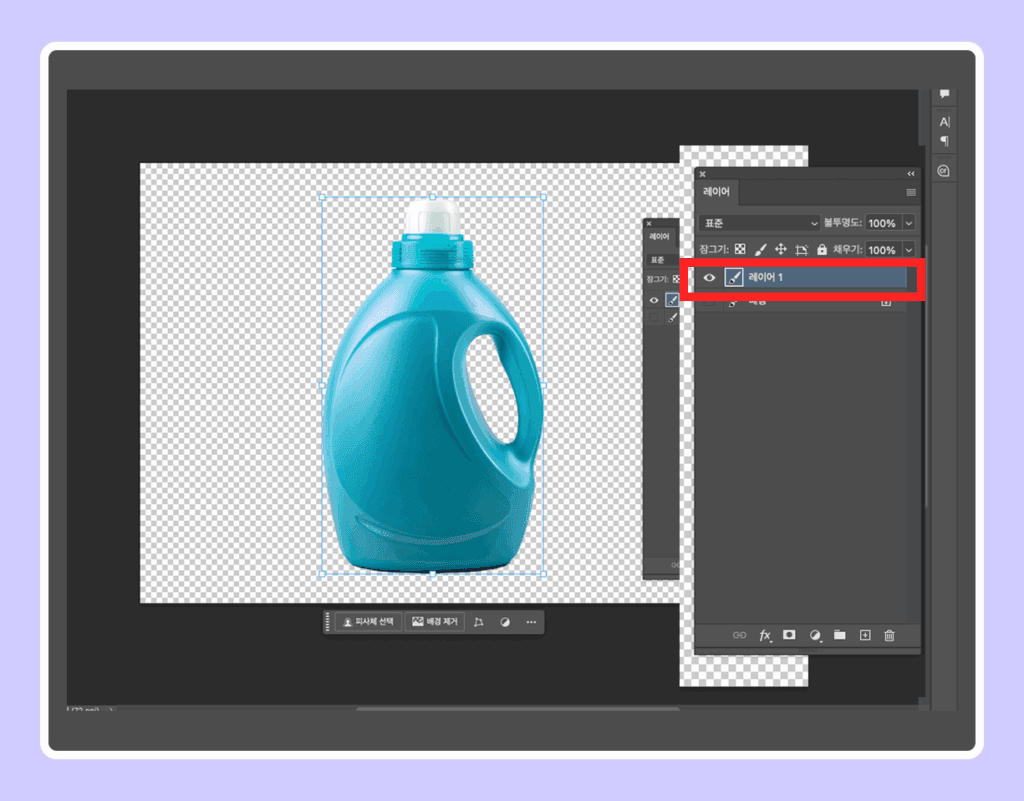
세번째 : 펜툴을 활용하여 정교하게 배경 제거하기
펜툴은 복잡한 이미지를 정교하게 제거해줄 수 있는 기능으로, 자동 배경제거를 쉽게 하기 어려운 경우에 많이 활용됩니다.아래 이미지를 보면 배경이 이렇게 복잡한 이미지는 자동으로 배경제거를 하더라도 깔끔하게 누끼가 따지지가않기 때문에 이런경우 펜툴을 활용해주면 좋습니다.

STEP 1 도구에서 펜툴을 선택합니다.

STEP 2 펜툴로 분리해줄 피사체를 마우스로 선택해줍니다.

STEP 3 펜툴로 피사체를 모두 선택한 후 배경을 제거해줍니다.
펜툴로 피사체를 모두 선택 한 다음 [Ctrl]+[Enter]를 눌러 선택모드로 바꿔주고 [Ctrl]+[J]레이어 분리를 해주면서 배경을 제거해줍니다.